Ob und wie man über Apple Mail eine Lesebestätigung für eine gesendete E-Mail anfordern sowie erhalten kann, hat mich kürzlich ein Leser gefragt. Da das Thema wahrscheinlich noch mehr Leser/innen interessieren dürfte, habe ich direkt mal einen eigenen Beitrag dazu erstellt. Bei der entsprechenden Recherche ist mir aufgefallen: Das Standard-Programm für Mails am Mac bringt keine Option für Lese- oder auch nur Empfangsbestätigungen mit. Warum? Weil das Erfragen solcher Bestätigungen im Heimatland USA unhöflich ist. Dennoch scheint es die Möglichkeit zur Einrichtung zu geben – über das Terminal, über iReceiptMail, aber nicht über Secrets. Zudem gibt es noch eine Komplett-Alternative mit dem Thunderbird Mail Client.

Kapitel in diesem Beitrag:
- 1 Update: Ich nutze Mailbutler für die Erweiterung von Apple Mail
- 2 Warum der Secrets Passwortmanager Quatsch ist
- 3 Terminal-Befehle für Mail Reading Receipts
- 4 iReceiptMail – macOS Mail Lesebestätigung
- 5 Alternative: Anderen Mail-Client wie Thunderbird verwenden
- 6 Fazit: Mit macOS Mail Lesebestätigung anfordern
- 7 Ähnliche Beiträge
Update: Ich nutze Mailbutler für die Erweiterung von Apple Mail
Die im Artikel genannten Möglichkeiten scheinen – bis auf die Verwendung des Mailclients “Thunderbird” – nicht mehr richtig im aktuellen macOS zu funktionieren. Wer eine Lesebestätigung nicht oft benötigt oder aber bereit ist, ein bisschen Geld dafür auszugeben, der ist vielleicht mit der Lösung zufrieden, die ich seit einigen Monaten nutze: Mailbutler.
Bei Mailbutler handelt es sich um ein Plugin für Apple Mail, das jedoch auch in der Cloud der Entwickler arbeitet und aus dem Grund mit einem Abo bezahlt wird. Es gibt zwar auch eine kostenlose Version, aber die ist sehr stark eingeschränkt und reicht allenfalls, um zu schauen, ob man Mailbutler verwenden mag oder nicht.
Neben vielen anderen Funktionen bietet Mailbutler auch eine Lesebestätigung für Mails, die über Apple Mail verschickt werden. Das funktioniert bei mir tadellos und zeigt mir im Stil von den Whatsapp-Häkchen an, ob eine Mail schon empfangen und gelesen wurde.
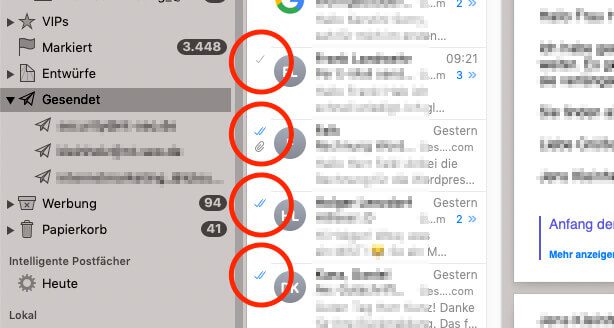
Im Gegensatz zu iReceiptMail funktioniert die Lesebestätigung bei Mailbutler ohne eine Benachrichtigungsbox, die der Empfänger abklicken muss. Ich nehme an, Mailbutler arbeitet mit einer unsichtbaren, eingebetteten Grafik in der Mail und prüft, ob diese aufgerufen wurde. Das würde auch erklären, warum der Cloud-Dienst bei Mailbutler obligatorisch ist.
Warum der Secrets Passwortmanager Quatsch ist
Sucht man nach macOS Mail Lesebestätigung anfordern, hat man eine gute Chance, auf Anleitungen und Empfehlungen zu stoßen, die eine App namens „Secrets“ vorschlagen. Doch das scheint mir lediglich eine kostenlose 1Password-Alternative zu sein. Angeblich soll nach Installation der Secrets App und dem Neustart des Macs in den Systemeinstellungen ein Menüpunkt auftauchen, über den man den Befehl Request read receipts to für Lesebestätigungen für E-Mails aktivieren kann. Aber entweder gilt das nur für eine alte Version der App oder für eine andere Software mit gleichem Namen. Bei meinem Test hat sich nämlich noch nicht einmal der Systemeinstellungen-Eintrag gezeigt.
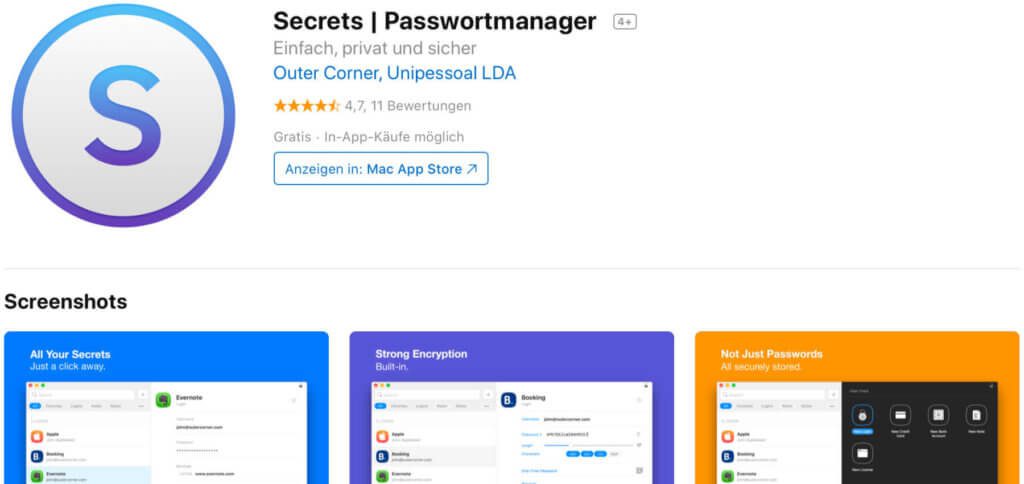
Ich habe zwar in einigen anderen Anleitungen und Foren hier und da „Secrets“ mit weiteren Download-Quellen neben dem Mac App Store gefunden – bspw. bei Google Drive und dergleichen -, aber das schien mir nicht sehr vertrauensvoll. Deshalb habe ich diese Angebote nicht ausprobiert. Gerade bei einem sensiblen Thema wie E-Mails sollte man ohne entsprechende Notwendigkeit vielleicht keine Experimente wagen… Deshalb kann es sein, dass eine gleich-benannte Software oder ein entsprechendes Plug-In für Mail existiert und auch gut funktioniert. Aber ich wollte für diesen Beitrag kein Risiko eingehen.
Terminal-Befehle für Mail Reading Receipts
Update 11.07.2019: Ich habe von mehreren Lesern die Rückmeldung bekommen, dass diese Terminalbefehle keine Wirkung mehr zeigen. Ich lasse die Anleitung dennoch online, da es vielleicht Leute mit einem älteren macOS gibt, bei denen sie noch funktionieren.
Der kleine Umweg über die falsche Fährte hat mich aber zum oben erwähnten englischen Begriff geführt, mit dem ich dann weiter gesucht habe. Dabei bin ich auf diese Anleitung von LifeWire gestoßen. Diese kommt gänzlich ohne zusätzliche App oder ein Mail Plug-In für die E-Mail Lesebestätigung unter macOS aus. Falls euch der Weg übers Terminal nicht geheuer ist, habe ich weiter unten noch eine App-Alternative. Hier aber erstmal die übersetzte Schritt-für-Schritt-Anleitung zur Aktivierung der Lesebestätigungen-Anfrage über macOS Mail von Apple (Achtung: Nicht getestet und daher keine Garantie auf einwandfreie Funktionalität!):
- Ruft das macOS Terminal auf
- Gebt als erstes defaults read com.apple.mail UserHeaders ein und bestätigt mit Enter
- Falls der Befehl den Fehler “The domain/default pair of (com.apple.mail, UserHeaders) does not exist” auswirft, nutzt diesen Befehl, in dem ihr Name und email@address mit euren Daten austauscht: defaults write com.apple.mail UserHeaders ‘{“Disposition-Notification-To” = “Name <email@address>”; }’
- Wenn der zweite Befehl funktioniert hat, wiederholt den erstgenannten
- Im Grunde seid ihr nun fertig, es sei denn der “defaults read”-Befehl führt nur zu einer Reihe von Werten die mit der geschwungenen Klammer { beginnen und mit der geschwungenen Klammer } aufhören
- Falls dem so ist, markiert die gesamte Zeile inkl. der Klammern (zum Beispiel “{Bcc = “bcc@example.com”; }”) mit cmd+C, fügt sie aber noch nicht ein
- Tippt dann diesen Befehl (bestätigt aber noch nicht mit Enter): defaults write com.apple.mail UserHeaders
- Schreibt hinter den Befehl ein Leerzeichen sowie ein einfaches Anführungszeichen ([Shift]+[#]), fügt dann per cmd+V die kopierte Zeile ein und schreibt noch ein einfaches Anführungszeichen (noch nicht bestätigen!)
- Klickt nun vor die schließende }-Klammer und fügt “Disposition-Notification-To” = “Name <email@address>”; ein – tauscht dabei wieder Name und E-Mail-Adresse mit euren richtigen Daten aus
- Die komplette Befehlszeile sieht dann in etwa so aus: defaults write com.apple.mail UserHeaders ‘{Bcc = “bcc@example.com”; “Disposition-Notification-To” = “Heinz Tschabitscher <sender@example.com>”; }’
- Bestätigt nun mit Enter
- Fertig
iReceiptMail – macOS Mail Lesebestätigung
iReceiptMail ist eine kostenpflichtige App für den Mac, mit der ihr Lesebestätigungen in Englisch, Französisch, Deutsch, Italienisch, Portugiesisch und Spanisch anfordern sowie anzeigen könnt. Es gibt eine 7-Tage-Test-Version, und wenn das Mail-Fenster, in dem die entsprechende Nachricht geschrieben wird, im Vordergrund ausgewählt ist – also als aktives Fenster angezeigt wird – kann das Hinzufügen einer Lesebestätigungsanfrage direkt per Menüleistensymbol oder Dock-Menü realisiert werden.
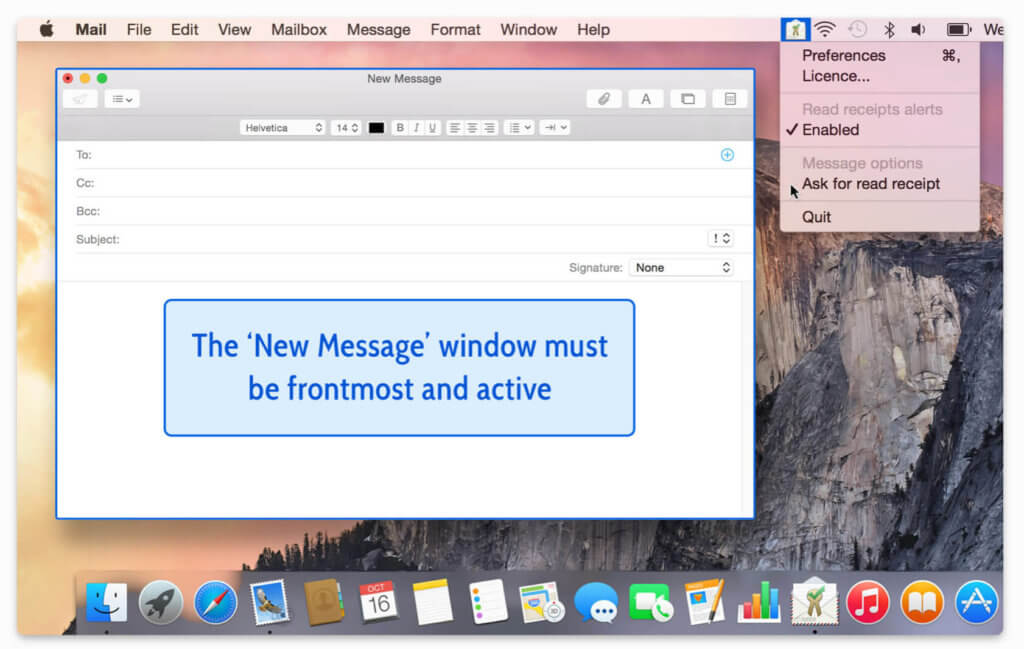
Ob die App allerdings auf dem neusten Stand ist, weiß ich nicht. Auf der Entwickler- und Download-Seite steht:
iReceiptMail is fully compatible with OS X Mountain Lion, Mavericks, Yosemite, El Capitan, Sierra and supports Apple Mail versions 6 to 11. The user interface is now available in English, Italian and Spanish.
Mit der einwöchig nutzbaren Testversion könnt ihr die Kompatibilität mit macOS High Sierra oder macOS Mojave ausprobieren.
Ein Tipp an dieser Stelle noch von meinem Leser Walter: Bei ihm musste man nicht nur Apple Mail, sondern den kompletten Mac neu starten, damit das Plugin funktionierte.
Alternative: Anderen Mail-Client wie Thunderbird verwenden
Wenn ihr mit Apple Mail eine Lesebestätigung anfordern und erhalten wollt, müsst ihr also einige Umwege gehen. Entweder über eine kostenpflichtige App oder über Basteleien im Terminal. Wenn ihr allerdings keine Probleme habt, aus dem Apple-Kosmos hinaus zu treten und statt Mail vielleicht ein Programm zu verwenden, das von selbst ohne individuelle Modifikationen das Anfordern von Lesebestätigungen beherrscht, dann könnte der Thunderbird Client für Mac etwas für euch sein. Thunderbird stammt von Mozilla, also den gleichen Entwicklern wie der Firefox-Webbrowser. Informationen und den Gratis-Download findet ihr mit diesem Link.

Microsoft Outlook für Mac ist übrigens keine Alternative, da auch diese App keine Lesebestätigungsanfragen unterstützt.
Fazit: Mit macOS Mail Lesebestätigung anfordern
Wollt ihr unbedingt per macOS Mail eine Lesebestätigung anfordern, dann kommt ihr um das Terminal oder eine kostenpflichtige App nicht herum. Zumindest ergibt das meine bisherige Recherche. Falls ihr noch eine andere Lösung kennt, lasst gern einen Kommentar da! Für die Zukunft kann man mit großer Sicherheit sagen, dass eine einfache Lösung in den Einstellungen von Mail oder in den Systemeinstellungen des Mac nicht implementiert wird. Wer eine einfache Lösung sucht und nicht unbedingt an der Standard-Software des Betriebssystems hängt, kann auch Thunderbird nutzen.
Ähnliche Beiträge
Jens betreibt das Blog seit 2012. Er tritt für seine Leser als Sir Apfelot auf und hilft ihnen bei Problemen technischer Natur. Er fährt in seiner Freizeit elektrische Einräder, fotografiert (natürlich am liebsten mit dem iPhone), klettert in den hessischen Bergen rum oder wandert mit der Familie. Seine Artikel beschäftigen sich mit Apple Produkten, Neuigkeiten aus der Welt der Drohnen oder mit Lösungen für aktuelle Bugs.










Mit Secrets ist ein altes PrefPane gemeint, das nicht mehr aktualisiert wird.
https://code.google.com/archive/p/blacktree-secrets/wikis/Help.wiki
hallo,
der Befehl defaults write com.apple.mail UserHeaders ‚{„Disposition-Notification-To“ = „Name “; }’
bewirkt gar nichts, ausser einen blinkenden Cursor. Sämtliche Befehle die dann noch eingegeben werden, bewirken ebenfalls nix, solange bis man ctrl C drückt. Dann kommt die Standard terminalzeile. auch wenn besagte befehle per sudo ausgeführt werden, oder vorher ein sudo -i abgesetzt wird.
Hallo Thoby! Danke für deinen Hinweis. Ich denke, es klappt nicht mehr, da sich macOS geändert hat. Ich werde es im Artikel anmerken. Ich nutze derzeit Mailbutler, um einige Funktionen in Apple Mail zu bekommen, die sonst nicht enthalten sind. Eine Lesebestätigung für verschickte Mails ist ebenfalls darin enthalten. Vielleicht ist das ja (trotz der Kosten) etwas für dich?
Habe mitlerweile herausgefunden, das sich im Befehl bei der Übertragung aus dem englischen ein Tippfehler eingeschlichen hat.
defaults write com.apple.mail UserHeaders ‚{“Disposition-Notification-To” = “Name”; }’
hier befindet sich der Fehler zwischen UserHeaders und {.
denn dort steht ein , es sollte aber ein ‘ sein. Mit dem ‘ eingegeben gibts keine Fehler, allerdings gibt es trotzdem keine Lesebestätigung.
Hallo Thoby! Danke für deinen Hinweis. Ich weiß jetzt, was da schief lief. Wordpress hat bei der Ausgabe immer die Anführungsstriche oben durch welche unten korrigiert, wenn sie an einem Wortanfang waren. Bei Code-Snippets ist das natürlich Murks…
Ich hatte den Vorgänger von MailButler, der ab einer gewissen Version macOS nicht mehr funktionierte. Dafür auf einmal die völlig überteuerte Version von MailButler mit Funktionen, die ein Normalanwender nicht braucht.
Leider hat sich das Berliner Unternehmen dahinter bisher nicht herablassen können, eine Light-Version anzubieten. Auch ist das Abo-Modell einfach vielen Usern suspekt. Das ist gut für den Entwickler, aber schlecht für den Kunden, der den Überblick verliert.
Leider gibt es im OpenSource-Bereich auch keine Alternativen.
Die Terminal-Variante schließt leider das fakultative Anwenden von Lesebstätigungen aus. Eine Lösung wäre ein Script…
Vielleicht gibt es jemand, der so etwas basteln kann?
Ich habe Mailbutler seit Monaten im Einsatz und finde es ganz gut. Klar, den ganzen Business-Quatsch braucht man nicht und ich finde 10 EUR/Monat auch viel, aber es hat schon ein paar gute Funktionen, die man auch als Einzelperson gut brauchen kann. Ich werde dem Plugin mal einen Artikel gönnen. Und ja: Abo tut weh, aber wenn man ein deutsches Entwicklerteam bei der Stange halten will, kommt man mit 5 EUR einmalig nicht weit. Mailbutler wird für den Preis auch häufig aktualisiert und sieht ansprechend aus. Wenn sie noch einen guten Spam-Filter einbauen würden, würden sie 5 Sterne von mir bekommen. :D
120 € im Jahr für ein paar Funktionen sind überzogen. Deutsches Team hin und her. Ich möchte nicht die ganzen Funktionen querfinanzieren, die ich nicht benötige. Ich nutze nämlich nur 2: Zeitverschobene Senden und Lesebestätigung.
Das Angebot richtet sich, wie Du richtig bemerkst, an Business-Kunden. Aber selbst im Büro brauche ich so etwas nicht. Ist für das Marketing interessant.
Wie gesagt – preislich einfach nicht attraktiv. :-(
Ich kann diese Einstellung 100% verstehen. 120 EUR sind schon eine Menge Geld. Muss man selbst entscheiden, ob einem die Sache das Geld wert ist. Aber unabhängig vom Preis ist das Tool schon sehr gut gemacht.
Vergleich mal: Das Vorgänger-Tool SendLater war unter 10 Euro Lifetime – es lief bei mir 1 Jahr. Einzig und allein zum später senden. Daraus wurde MailButler. Es waren Funktionen, die die Welt nicht braucht.
Das Preismodell ist absolut überzogen. Es wurde versäumt die alte Klientel mitzunehmen. Warum soll ich bei solch einem unseriösen Verhalten für Gimmicks einer Softwareschmiede Geld in den Rachen werfen?
Ich fühle mich, wenn ich mit Adobe CC und MS vergleiche, hier über den Tisch gezogen. Es geht NICHT um 10€/Monat, es geht um ein adäquates Preis-Leistungsverhältnis.
Privatanwender sind nicht die Zielgruppe.
Ja, das Tool ist toll gemacht, das Preismodell ist aber friss oder stirbt.
In meiner Welt ist das unseriös.
Wie gesagt, das verstehe ich schon. Aber man kann auch nicht sagen, dass Porsche unseriös ist, nur weil sie im Vergleich zu anderen Marken vielleicht teuer sind. Die Jungs von Mailbutler haben einfach nur Glück, dass es keine Konkurrenz gibt. Sonst würden sie sicher etliche Kunden verlieren. Wenn ich die 10 EUR im Vergleich zu den 40 oder 50 EUR sehe, die man für die Creative Cloud mit den ganzen Programmen zahlt, ist es einfach unverhältnismäßig. Aber es gibt leider nichts anderes, das Konkurrenz zu Mailbutler wäre…
Du triffst es auf den Punkt. Das Monopol ist es, das hier schamlos ausgenutzt wird und das mir auf den Keks geht.